Автор:
Helen Garcia
Жасалған Күн:
15 Сәуір 2021
Жаңарту Күні:
1 Шілде 2024
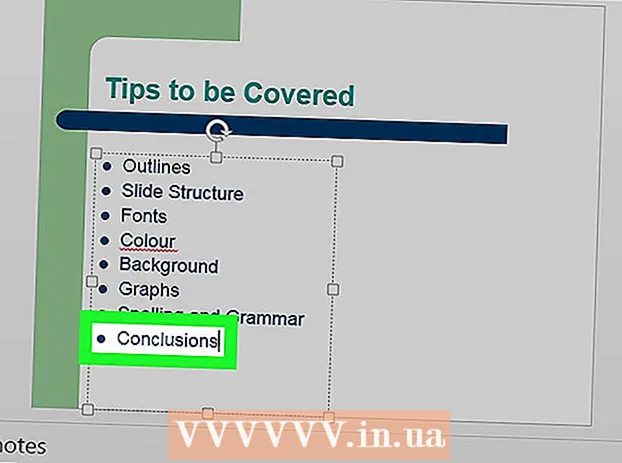
Мазмұны
Бұл мақалада PowerPoint презентациясына маркерді енгізу әдісі көрсетіледі. Мұны Windows жүйесінде де, Mac OS X жүйесінде де жасауға болады.
Қадамдар
 1 PowerPoint презентациясын ашыңыз. Бар PowerPoint презентациясын екі рет нұқыңыз немесе PowerPoint бағдарламасын іске қосыңыз және жаңа презентация жасаңыз.
1 PowerPoint презентациясын ашыңыз. Бар PowerPoint презентациясын екі рет нұқыңыз немесе PowerPoint бағдарламасын іске қосыңыз және жаңа презентация жасаңыз. 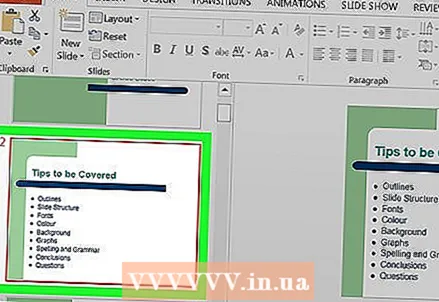 2 Маркер қосқыңыз келетін слайдты таңдаңыз. Ол үшін терезенің сол жағындағы қажетті слайдты шертіңіз.
2 Маркер қосқыңыз келетін слайдты таңдаңыз. Ол үшін терезенің сол жағындағы қажетті слайдты шертіңіз. 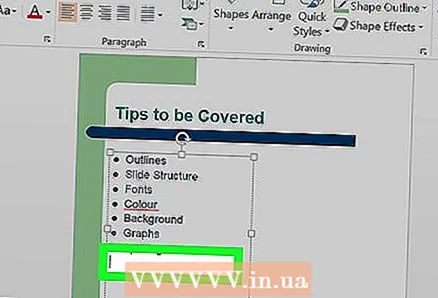 3 Маркерді қай жерге қою керектігін таңдаңыз. Слайдқа маркерді енгізгіңіз келетін жерді басыңыз.
3 Маркерді қай жерге қою керектігін таңдаңыз. Слайдқа маркерді енгізгіңіз келетін жерді басыңыз. - Мысалы, тақырып немесе мәтін өрісін шертуге болады.
 4 Қойындыға өтіңіз Басты. Бұл құрал таспасының жоғарғы сол жақ бұрышында, ол PowerPoint терезесінің жоғарғы жағындағы қызғылт сары жолақ.
4 Қойындыға өтіңіз Басты. Бұл құрал таспасының жоғарғы сол жақ бұрышында, ол PowerPoint терезесінің жоғарғы жағындағы қызғылт сары жолақ. - Mac жүйесінде Home қойындысы экранның сол жақ жоғарғы жағында орналасқан Home мәзірінен өзгеше.
 5 Маркердің түрін таңдаңыз. Негізгі құралдар тақтасындағы Абзац бөлімінің жоғарғы сол жағындағы үш жолды белгішелердің бірін басыңыз. Бұл бөлімде екі белгіше бар: таңбаланған тізім мен нөмірленген тізім жасау үшін.
5 Маркердің түрін таңдаңыз. Негізгі құралдар тақтасындағы Абзац бөлімінің жоғарғы сол жағындағы үш жолды белгішелердің бірін басыңыз. Бұл бөлімде екі белгіше бар: таңбаланған тізім мен нөмірленген тізім жасау үшін. - Сіз сондай -ақ басуға болады
 қол жетімді маркерлер түрлерінің тізімін кеңейту үшін маркерлер белгішесінің жоғарғы оң жақ бұрышында.
қол жетімді маркерлер түрлерінің тізімін кеңейту үшін маркерлер белгішесінің жоғарғы оң жақ бұрышында.
- Сіз сондай -ақ басуға болады
 6 Таңбаланған тізім жасаңыз. Тізімге бірінші сөзді немесе фразаны енгізіңіз, содан кейін түймесін басыңыз ↵ Кіру... Тізімдегі бірінші таңбаланған элемент жасалады және келесі элемент үшін жаңа таңба жасалады.
6 Таңбаланған тізім жасаңыз. Тізімге бірінші сөзді немесе фразаны енгізіңіз, содан кейін түймесін басыңыз ↵ Кіру... Тізімдегі бірінші таңбаланған элемент жасалады және келесі элемент үшін жаңа таңба жасалады. - Бұл процедураны тізімдегі әрбір элемент үшін қайталаңыз.
- Пернені басыңыз Acks Backspaceмеңзер оны алып тастау және таңбаланған тізімді толтыру үшін жаңа таңбаның қасында болғанда.
Кеңестер
- Қосымша маркер нүктелерін жасау үшін басқа таңбалауыш түрлерін пайдаланыңыз.
- Егер сізде маркерленген тізімге айналдырғыңыз келетін тізім болса, оны таңдап, сізге қажет маркер түрін нұқыңыз - тізімнің әр жолының сол жағында маркер пайда болады.
Ескертулер
- Тым көп таңбалар PowerPoint презентациясының көрнекі тартымдылығын төмендететінін біліңіз.



